Что нужно знать
- Получите имя и пароль беспроводной сети отеля при регистрации.
- Откройте настройки Wi-Fi вашего устройства, выберите сеть отеля и выберите Соединять . Введите пароль.
- Откройте браузер и введите запрошенную информацию для завершения соединения.
В этой статье объясняется, как получить беспроводной доступ в Интернет в отеле на любом компьютере или мобильном устройстве, способном подключиться к беспроводной сети.
Как подключиться к Wi-Fi в отеле
Доступ к Интернету в вашем отеле осуществляется практически так же, как к любой сети Wi-Fi:
-
Спросите на стойке регистрации имя и пароль беспроводной сети отеля. Вы также можете найти эту информацию в документах на регистрацию или на конверте-ключе-карте.
-
Убедитесь, что Wi-Fi есть включенный на вашем устройстве.
Они есть у большинства современных устройств, но если на вашем ноутбуке нет встроенного беспроводного устройства, приобретите беспроводной USB-адаптер.
как увидеть лайки людей в инстаграмм
-
Откройте настройки Wi-Fi, чтобы просмотреть доступные беспроводные сети.
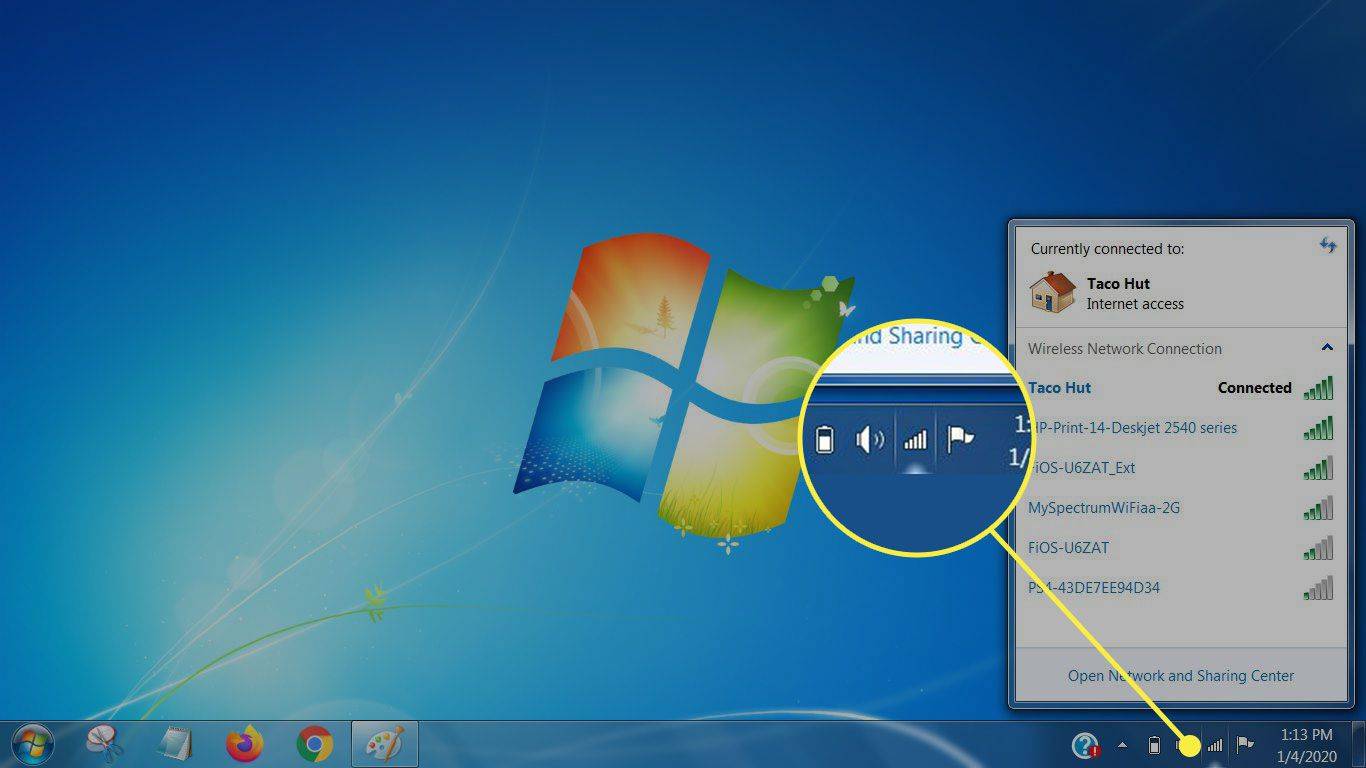
-
Выберите сеть вашего отеля и нажмите Соединять .
На некоторых устройствах вы автоматически подключитесь к Wi-Fi при выборе сети. Если этот шаг занимает больше минуты, перезапустите процесс подключения.
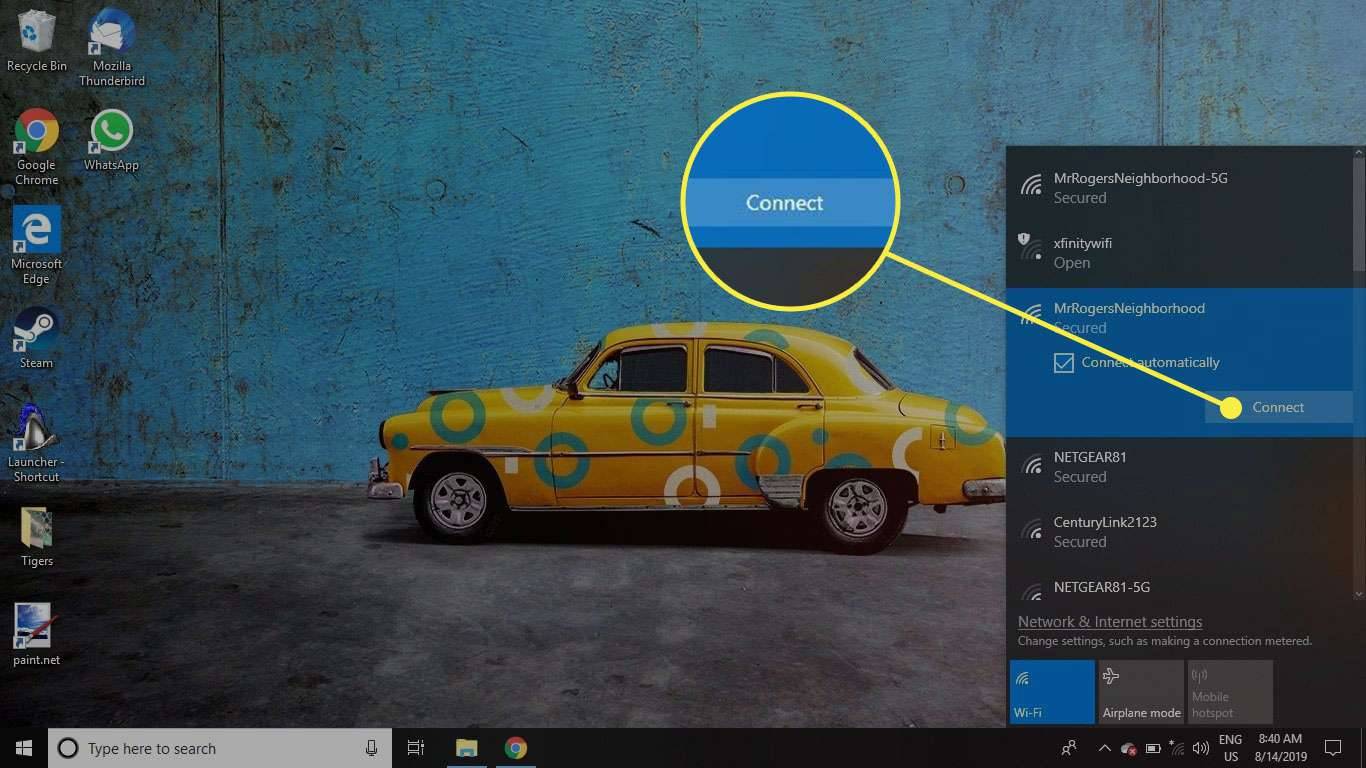
-
Введите необходимый пароль, если будет предложено.
отключить автоматическое расположение Windows 7
-
Откройте веб-браузер, если он не открывается автоматически. Предоставьте данные своей кредитной карты, если Wi-Fi платный, введите код авторизации или примите условия использования услуги. Во многих случаях номер вашей комнаты, фамилия или их комбинация составляют пароль для бесплатного Wi-Fi.
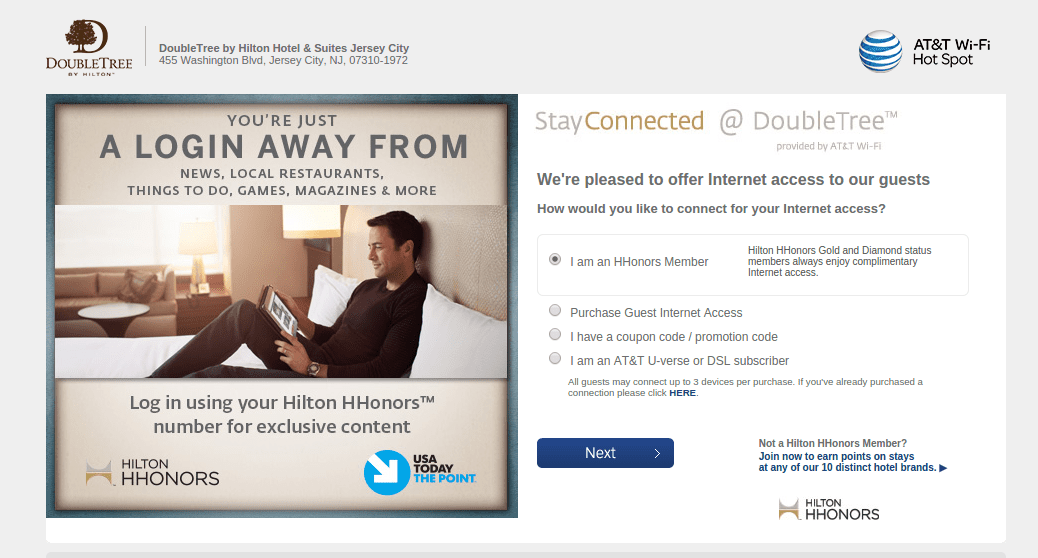
После отправки данных для авторизации вы получаете полный гостевой доступ к сети Wi-Fi отеля. Скорее всего, вы увидите экран подтверждения, показывающий, сколько времени вам осталось пользоваться Интернетом. Следите за ограничениями по времени, чтобы вы могли планировать свою работу и воспользоваться услугой Wi-Fi.
Поделитесь сигналом Wi-Fi отеля с другими устройствами
Если беспроводная связь в вашем отеле не бесплатна, возможно, вы сможете получить доступ к Интернету только с одного устройства. А беспроводной маршрутизатор для путешествий , например ZuniConnect Travel IV, передает сигнал Wi-Fi на несколько устройств.
Защитите свою информацию через Wi-Fi в отеле
Большинство беспроводных сетей отелей защищены паролем и зашифрованы с помощью надежного WPA2. Если сеть вашего отеля не защищена, помните о рисках безопасности, связанных с использованием незащищенной сети. Настройте брандмауэр и установите последние обновления для вашей операционной системы и антивируса. Для дополнительной безопасности рассмотрите возможность подписки на услугу VPN.
Часто задаваемые вопросы- Как подключить Nintendo Switch к Wi-Fi в отеле?
Откройте меню настроек на коммутаторе, затем выберите Интернет > Настройки Интернета чтобы консоль выполняла поиск сигнала Wi-Fi. Когда оно появится, выберите сеть Wi-Fi отеля (убедитесь, что вы можете подтвердить, что это официальная сеть отеля), затем введите пароль (если он есть) при появлении соответствующего запроса.
какой номер идентификатора вызывающего абонента
- Как подключить Roku к Wi-Fi отеля?
Прежде чем выйти из дома, убедитесь, что на вашем устройстве Roku установлена последняя версия. В отеле подключите устройство Roku к компьютеру или смартфону, затем нажмите «Домой» на пульте Roku и выберите Настройки > Сеть > Установить соединение > Беспроводная связь . Выберите сеть Wi-Fi отеля (выберите Сканировать найти его, если вы не видите его в списке) и при необходимости введите пароль. После подключения к сети выберите Я нахожусь в отеле или общежитии колледжа , затем следуйте инструкциям по аутентификации на экране.

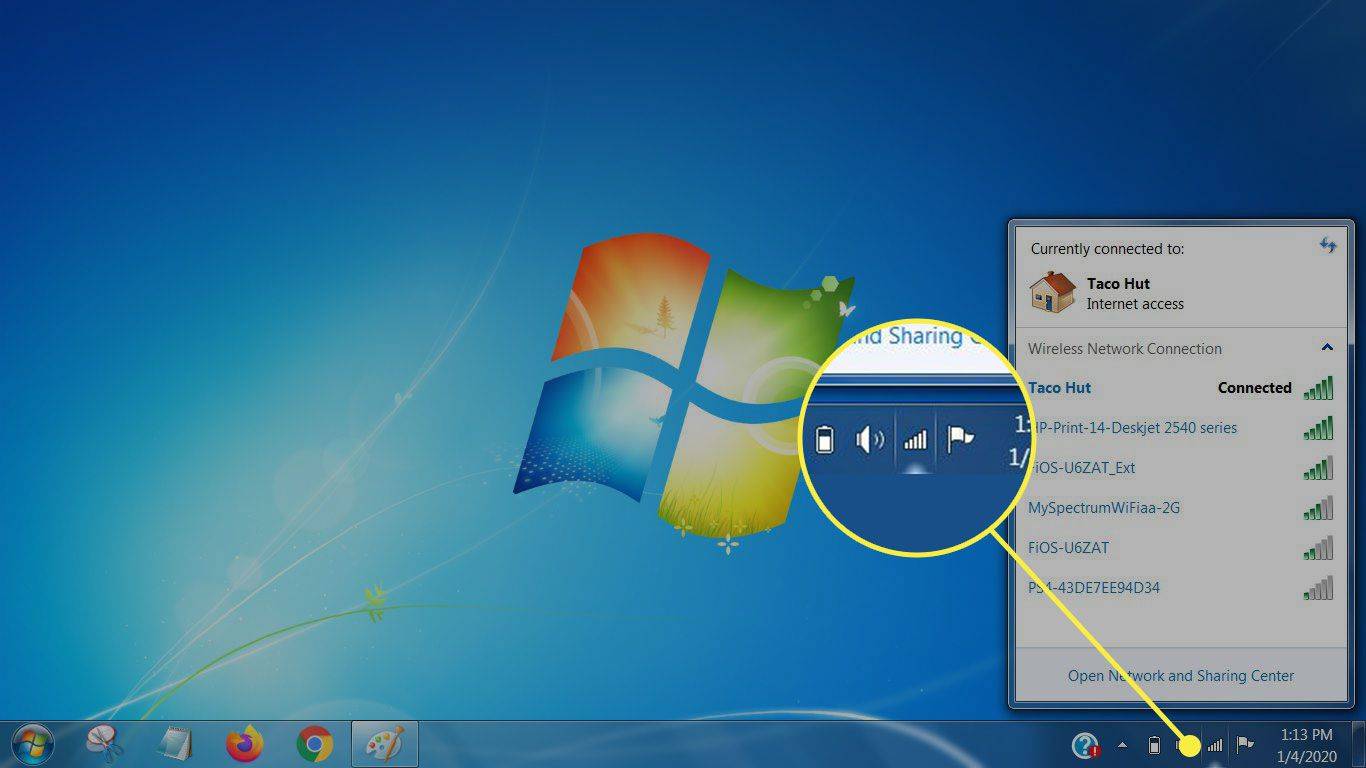
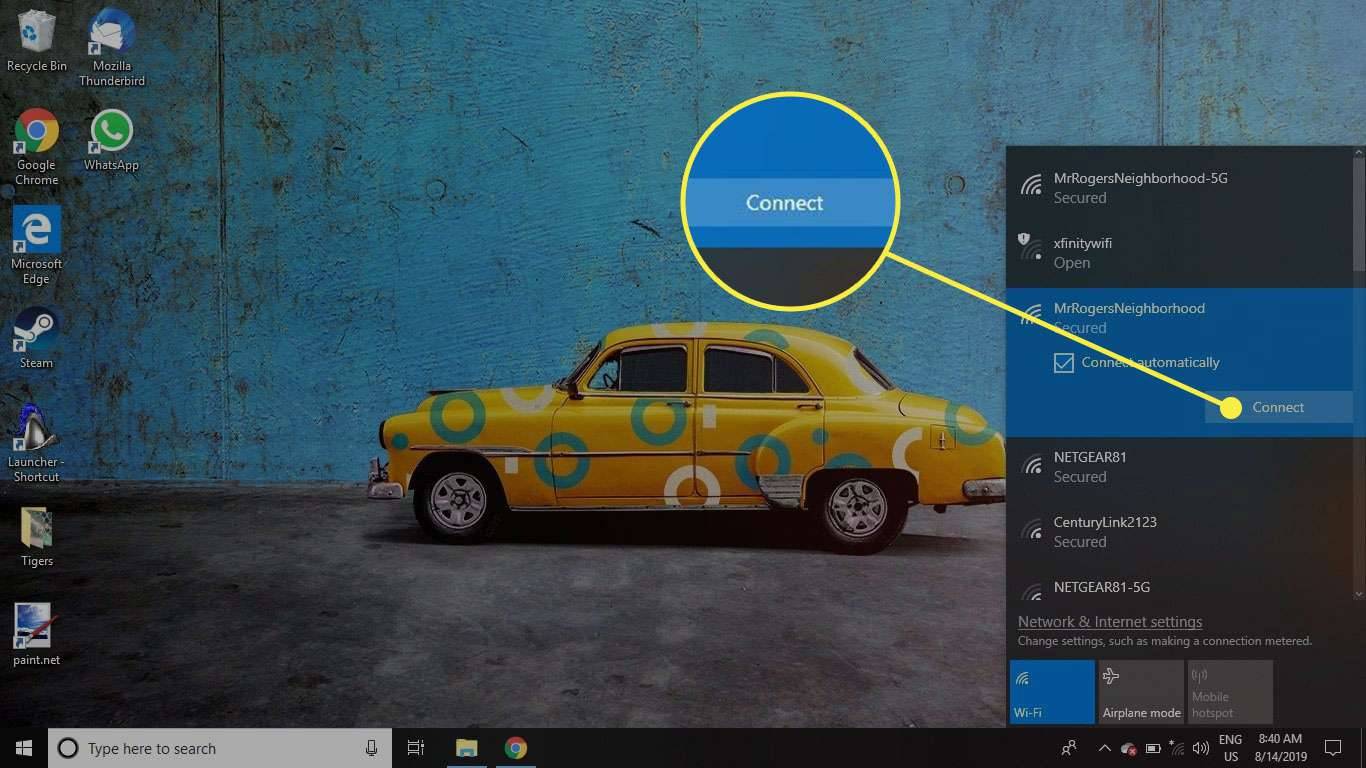
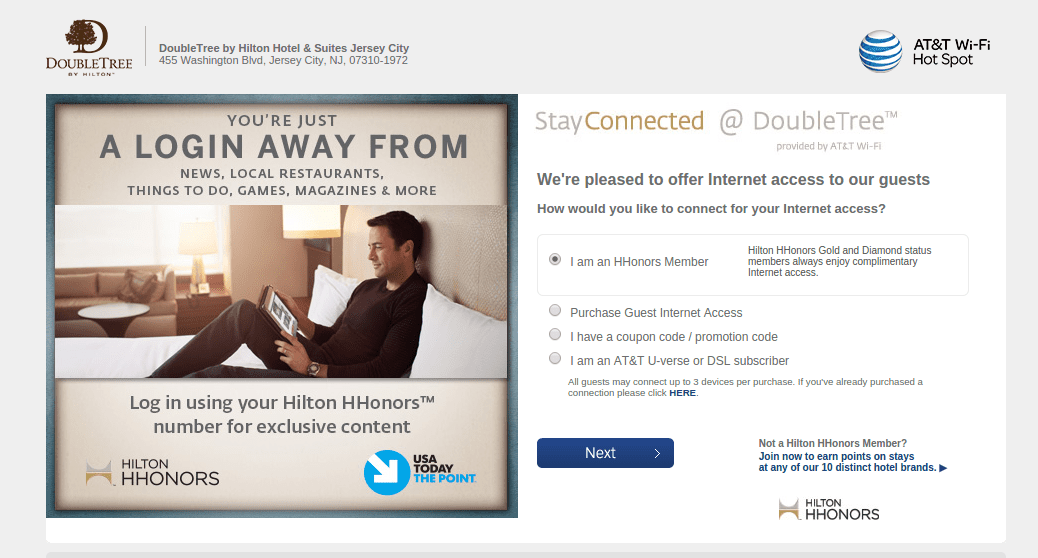


![Как установить VPN на маршрутизатор [все основные бренды]](https://www.macspots.com/img/security-privacy/06/how-install-vpn-router.png)





